بصفتي خبيرًا في تكنولوجيا المعلومات ، غالبًا ما يُسأل عن كيفية جعل Windows يبدأ بشكل أسرع. تتمثل إحدى طرق تسريع بدء التشغيل في إجبار Windows على تجاهل محركات الأقراص الثابتة الخارجية USB أثناء التمهيد. يمكن أن يساعد هذا لأن النظام لن يضيع الوقت في البحث عن أجهزة غير موجودة. للقيام بذلك ، ستحتاج إلى تعديل السجل. ابدأ بفتح محرر التسجيل (اضغط على Windows + R ، ثم اكتب 'regedit' واضغط على Enter). بعد ذلك ، انتقل إلى HKEY_LOCAL_MACHINE SYSTEM CurrentControlSet Services USBSTOR. بمجرد دخولك إلى مفتاح USBSTOR ، ابحث عن قيمة Start DWORD وانقر عليها نقرًا مزدوجًا. قم بتغيير القيمة من 3 إلى 4 واضغط على Enter. أغلق محرر التسجيل وأعد تشغيل الكمبيوتر. بعد إجراء هذا التغيير ، لن يقوم Windows بعد الآن بالبحث عن أجهزة USB أثناء بدء التشغيل. يمكن أن يساعد ذلك في تسريع عملية التمهيد ، خاصةً إذا كان لديك الكثير من أجهزة USB المتصلة.
هناك الكثير مما يحدث خلف الكواليس عند تشغيل جهاز الكمبيوتر الخاص بك ، بدءًا من اكتشاف الأجهزة المتصلة. إذا تم توصيل عدة محركات أقراص خارجية أو محركات أقراص صلبة USB بالكمبيوتر ، فسوف ينتظر UEFI أو BIOS حتى يتم تمهيد محركات الأقراص ويتحقق مما إذا كان يحتاج إلى التمهيد من أي من المخازن المرفقة.

لماذا القرص الصلب الخارجي بطيء في التمهيد؟
فيما يلي بعض الأسباب المحتملة لبطء التنزيلات من وحدة التخزين الخارجية:
- UEFI أو BIOS في انتظار معرفة مكان تمهيد الكمبيوتر
- وجود أقسام نشطة متعددة
- القرص الصلب بدء تشغيل بطيء
- نسخة قديمة من BIOS / UEFI
إجبار Windows على تجاهل محرك الأقراص الثابتة الخارجي USB أثناء التمهيد
استخدم هذه الاقتراحات لمعرفة كيف يمكنك منع جهاز الكمبيوتر الخاص بك من التمهيد ببطء عن طريق جعل Windows يتجاهل محرك أقراص ثابت خارجي USB أثناء التمهيد.
لا يتم تحديث تطبيقات Windows 10
- قم بإزالة القرص الصلب الخارجي من قائمة التمهيد أو قم بتغيير الترتيب
- قم بتعطيل المصافحة أو أي إعداد مشابه في BIOS.
- قم بتحديث BIOS أو UEFI
- إعادة تمكين التمهيد السريع
تأكد من استخدام حساب مسؤول ولديك فهم قوي للتفاصيل الفنية. أيضًا ، تشير هذه الإرشادات إلى أنه يجب عليك تشغيل أجهزتك في كل مرة تقوم فيها بتشغيل جهاز الكمبيوتر الخاص بك.
1] إزالة القرص الصلب الخارجي من قائمة التمهيد أو إعادة الترتيب
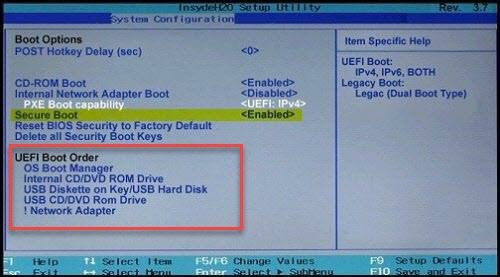
إذا سمح BIOS / UEFI ، فتحقق مما إذا كان بإمكانك إزالة محرك الأقراص الصلبة الخارجي من قائمة التمهيد. إذا لم يكن الأمر كذلك ، فتأكد من أن التخزين حيث يتوفر Windows يكون أولاً في ترتيب التمهيد. هذا يضمن عدم فحص أي محركات أقراص أخرى أو أقراص USB بحثًا عن إدخالات التمهيد.
Err_connection_closed
بينما يمكنك ، تعطيل POST أو أي فحص للأجهزة لا يجب تعطيل عروض BIOS / UEFI ، هذه الفحوصات موجودة لسبب ما ويجب أن تكون هناك.
2] تحقق مما إذا كان هناك قسم نشط على القرص الصلب الخارجي.
يعني القسم النشط على القرص الصلب أن BIOS / UEFI سيتحقق منه لتحديد ما إذا كان هناك نظام تشغيل قابل للتمهيد. لذا فإن أفضل نهج لهذا هو اضبطه على أنه غير نشط باستخدام أداة القرص ، المتوفر على Windows
3] إعادة تمكين Fast Boot أو Fast Startup
إذا كنت تستخدم Fast Boot ، فقد يكون هناك بعض الإعدادات المحفوظة فيه محيرة. خاصة إذا كنت تقوم بالتمهيد أحيانًا مع توصيل محرك الأقراص وأحيانًا لا. عند إعادة تشغيل fastboot ، سيحذف Windows ملف fastboot ، بالإضافة إلى أي تكوين أو بيانات مخزنة فيه. في وقت لاحق ، عند تمكينه ، سيعيد إنشاء الملف. عند القيام بذلك ، تأكد من توصيل محرك الأقراص الثابتة.
للتأكد ، اتبع هذه الخطوات.
- انتقل إلى لوحة تحكم Windows وانتقل إلى قسم 'خيارات الطاقة'.
- انقر فوق الارتباط 'اختيار ما تفعله أزرار الطاقة'.
- ثم انقر فوق 'تغيير الإعدادات غير المتاحة حاليًا'.
- قم بإلغاء التحديد قم بتشغيل بدء التشغيل السريع
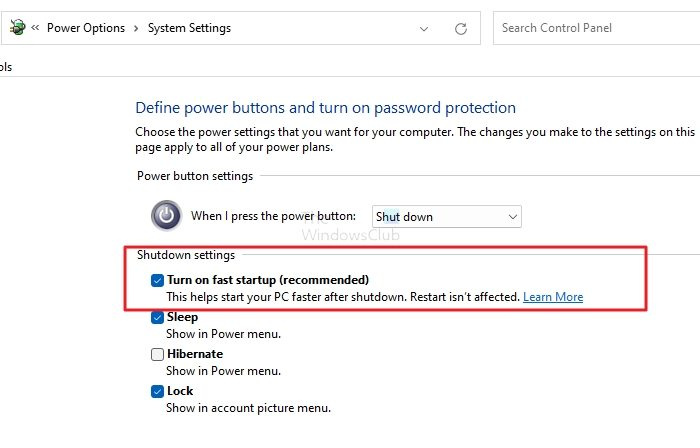
- قم بتعطيل Fast Boot وإيقاف التشغيل (لا تقم بإعادة التشغيل).
- ثم قم بالتمهيد في الوضع العادي وتأكد من توصيل محركات الأقراص الخارجية.
- إعادة تمكين التمهيد السريع
- أغلق بحيث يكتب ملف fastboot جديد.
- قم بتشغيله ومعرفة ما إذا كان وقت التحميل يتحسن.
4] تحديث BIOS أو UEFI
تحقق مما إذا كنت قد قمت بتحديث BIOS أو UEFI. قد تحتوي إحدى ترقيات أجهزة اللوحة الأم الحديثة على مشكلات ثابتة مثل هذه. إنه طريق طويل لنقطعه ، ولكنه يستحق المحاولة إذا لم ينجح أي شيء آخر.
فك دمج الخلايا في التفوق
ملحوظة. يمكن أن يكون تحديث البرامج الثابتة مهمة شاقة. تأكد من اتباع إرشادات الترقية الخاصة بـ OEM.
ماذا تفعل إذا لم يعمل شيء؟
إذا لم يعمل أي من هذه الحلول وتحتاج إلى إبقاء أجهزتك متصلة في جميع الأوقات ، فربما يمكنك توصيلها عبر لوحة وصل يمكن ضبط حجمها ليتم تشغيلها بعد بضع ثوانٍ. قد تكون الأجهزة مثل المرحل / الترانزستور المزود بمؤقت مفيدة.
آمل أن يكون هذا المنشور سهل المتابعة ويمكنك تجاهل محرك الأقراص الثابتة الخارجي USB أثناء التمهيد للتمهيد بشكل أسرع باستخدام هذه الاقتراحات.
هل يمكنني استخدام محرك أقراص ثابت خارجي كجهاز USB قابل للتمهيد؟
نعم ، من الممكن استخدام وحدة تخزين خارجية أو محرك أقراص ثابت أو محرك أقراص مزود بذاكرة مصنوعة من مكونات صلبة كمحرك أقراص تمهيدية طالما كان يحتوي على قسم نشط وتم تثبيت Windows. ومع ذلك ، إذا كنت تتصل بجهاز كمبيوتر آخر ، فلن تحتاج فقط إلى تثبيت جميع البرامج المتعلقة بالأجهزة ، ولكن قد يصبح تنشيط Windows موضع تساؤل.
كيفية الإقلاع من USB في BIOS؟
يجب عليك تغيير ترتيب التمهيد في BIOS / UEFI للتمهيد من USB قابل للتمهيد. هذا يضمن أن اللوحة الأم تبحث أولاً عن قسم التمهيد على أقراص USB ثم على جهاز التخزين الداخلي.














